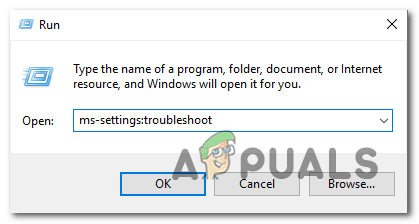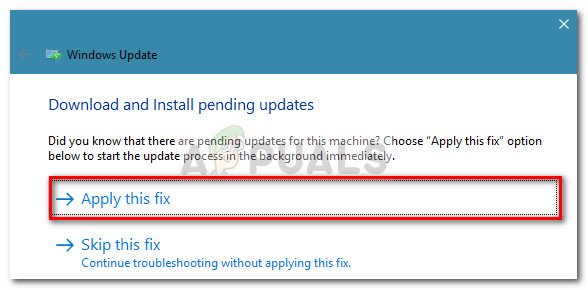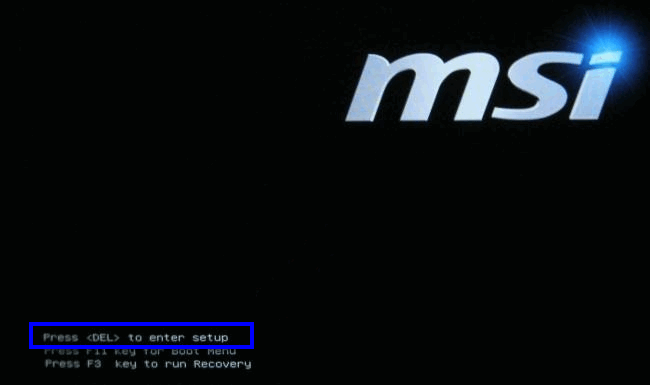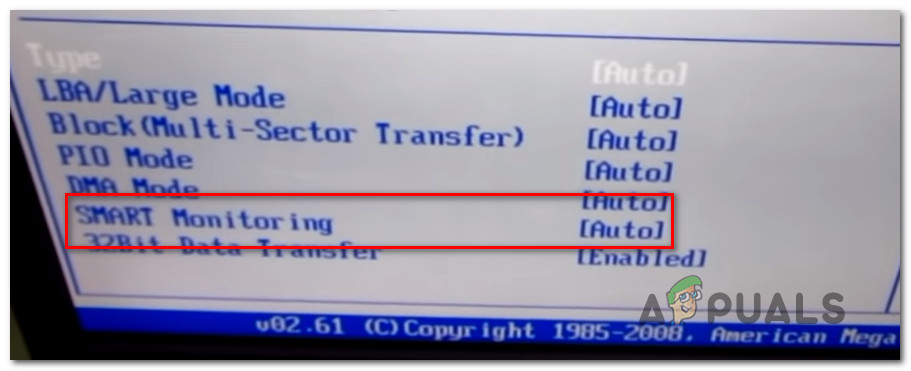Mõned kasutajad näevad seda 0x80072f76 - 0x20016 veakood, kui proovite kasutada meediumiloome tööriista või proovite installida Windows 10 või Windows 8 Windows Installeri kaudu. Teatatakse, et viga ilmneb mõni sekund pärast meediumiloome või Microsofti värskendustööriista käivitamist.

Viga „Midagi juhtus 0x80070002 - 0x20016”
Mis põhjustab 0x80072f76 - 0x20016 E veakood meedia loomise tööriistas?
Uurisime seda konkreetset probleemi, vaadates erinevaid kasutajaaruandeid ja parandusstrateegiaid, mida kõige enam mõjutanud kasutajad on probleemi lõpuni jõudmiseks edukalt kasutanud. Meie uurimiste põhjal on teadaolevalt mitu vea käivitamise remondistrateegiat:
- Meediumiloome tööriist on määratud avanema Windows XP ühilduvusrežiimis - Mitmed mõjutatud kasutajad on teatanud, et nende puhul proovis meediumiloome tööriist avada, kui Windows XP oli seatud ühilduvusrežiimiks. Sätete muutmine Windows 8-le ja administraatoriõiguste andmine lahendas mõne kasutaja probleemi.
- Korruptsioon Windows Update'i failide hulgas - Selle konkreetse probleemi võib põhjustada ka süsteemifailide rikutus Windows Update'i komponentfailides. Sellisel juhul peaks probleemi lahendama kausta SoftwareDistribution ja Catroot2 ümbernimetamine. Selle stsenaariumi teine potentsiaalne lahendus on vahemälu $ WINDOWS. ~ BT ja $ Windows. ~ WS tühjendamine.
- Windowsi versioon on konfigureeritud versiooniuuenduse tagasilükkamiseks - Võib-olla näete seda konkreetset viga ka siis, kui teie praegune Windowsi konfiguratsioon lükkab OS-i täiendamise tagasi. Selle konkreetse stsenaariumi korral saate probleemi lahendada, muutes registriredaktori abil AllowOSUpgrade väärtust.
- S.M.A.R.T-i seire on OS-i installimisega vastuolus - SMART HDD / SSD seire on funktsioon, mis teatavate PC-konfiguratsioonidega on vastuolus OS-i installimisega (kasutades Windows Installerit). Sellisel juhul saate probleemi lahendada, kui keelate funktsiooni SMART BIOS-i seadetes.
Kui üritate leida parandusi, mis selle konkreetse tõrketeate lahendavad, annab see artikkel teile mitu veaotsingu juhendit. Altpoolt leiate hulga meetodeid, mida teised sarnases olukorras olevad kasutajad on selle lahendamiseks edukalt kasutanud 0x80072f76 - 0x20016.
Allpool olevad võimalikud parandused on järjestatud tõhususe ja raskusastme järgi, nii et järgige neid esitamise järjekorras. Üks neist peab kindlasti teie konkreetse stsenaariumi korral probleemi lahendama.
1. meetod: Windows Update'i tõrkeotsingu käivitamine
Mõni mõjutatud kasutaja on teatanud, et probleem lahenes pärast Windowsi värskenduste tõrkeotsingu käivitamist - Microsofti tööriista, mis on varustatud erinevate remondistrateegiatega, mis võivad lõpuks probleemi automaatselt lahendada.
Siin on kiire juhend selle kohta, kuidas Windowsi uuendus vealeidja:
- Vajutage Windowsi klahv + R avada a Jookse Dialoogikast. Seejärel tippige ms-settings: tõrkeotsing “Ja vajutage Sisenema avada Veaotsing vahekaart Seaded rakendus.
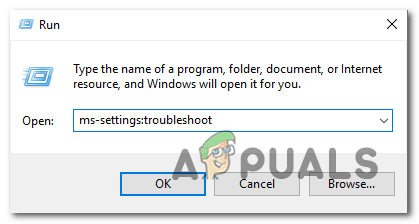
Rakenduse Seaded vahekaardi Tõrkeotsing avamine käsu Kasti kaudu
- Klõpsake vahekaardi Tõrkeotsing sees Windowsi uuendus (all Tõuse üles ja jookse ) ja valige Käivitage tõrkeotsing .

Windows Update'i tõrkeotsingu käitamine
- Oodake, kuni uurimisosa on lõpule jõudnud, seejärel klõpsake nuppu Rakendage see parandus soovitatud remondistrateegia automaatselt jõustamiseks.
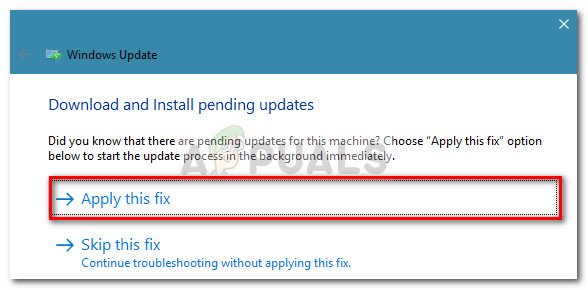
- Kui remondistrateegia on rakendatud, taaskäivitage arvuti ja vaadake, kas teil on endiselt probleeme 0x80072f76 - 0x20016 viga meediumiloome tööriista avamisel või Windowsi installimisel / täiendamisel.
Kui näete ikka sama veateadet, liikuge järgmisele alltoodud meetodile.
2. meetod: ühilduvusrežiimi seadmine Windows 8-le
Mõned kasutajad on suutnud selle lahendada 0x80070002 - 0x2001 tõrge pärast avastamist, et meediumiloome tööriist avanes ühilduvusrežiimis, mis oli seatud Windows XP-le. Enamik kasutajaid on teatanud, et ühilduvusrežiimi muutmine Windows 8-ks ja veendumine, et Meedia loomise tööriist avamine administraatoriõigustega lõppes nende jaoks probleemiga.
Siin on kiire juhend selle kohta, kuidas tagada meediumiloome tööriista ühilduvusrežiimiks Windows 8 (administraatori juurdepääsuga):
- Navigeerige asukohta, kust alla laadisite Meedia loomise tööriist , paremklõpsake seda ja valige Atribuudid.
- Toas Atribuudid ekraan Meedia loomine tööriista avamiseks Ühilduvus ja märkige ruut, mis on seotud Käivitage see programm ühilduvusrežiimis .
- Järgmisena liikuge allapoole ja veenduge, et kast oleks seotud Käivitage see programm administraatorina on kontrollitud.
- Klõpsake nuppu Rakenda muudatuste salvestamiseks avage uuesti meediumiloome tööriist ja vaadake, kas näete ikka sama tõrketeadet.

Meediumiloome tööriista käitamine ühilduvusrežiimis
Kui teil on endiselt probleeme 0x80072f76 - 0x20016 vea korral liikuge allpool järgmise meetodi juurde.
3. meetod: Windows Update'iga seotud korruptsiooni lahendamine
Nagu selgub, võib see konkreetne probleem ilmneda ka siis, kui süüdlane, kes lõpuks selle põhjustab 0x80070002 - 0x2001 on Windows Update'i komponentfailidega rikutud. Kui see stsenaarium sobib teie praeguse olukorra jaoks, peaks Windows Update'i komponendi lähtestamine probleemi lahendama ja lubama teil kasutada meediumiloome tööriista ilma 0x80070002 - 0x2001 viga.
Siin on kiire juhend, kuidas seda teha:
- Vajutage Windowsi klahv + R a avamiseks Jookse Dialoogikast. Seejärel tippige 'Cmd' ja vajutage Ctrl + Tõst + Enter et avada kõrgendatud käsuviip. Kui seda palub UAC (kasutajakonto kontroll) , klõpsake nuppu Jah administraatoriõiguste andmiseks.
- Sisestage kõrgendatud käsuviiba sisse järgmised käsud ja vajutage Sisenema pärast iga peatada vajalikud teenused:
netopeatusbitid netopeatus wuauserv netopeatus appidsvc netopeatuse krüptvc
Märge: Selle käsu abil peatatakse teenus BITS, Windows Update'i teenus ja krüptograafiateenus.
- Kui vajalikud teenused on peatatud, tippige tarkvara levitamise kaustade varukoopiate ümbernimetamiseks järgmised käsud:
Ren% systemroot% SoftwareDistribution SoftwareDistribution.bak Ren% systemroot% system32 catroot2 catroot2.bak
Märge: See käsk sunnib teie OS-i looma tarkvara levitamiseks uusi kaustu, mis hoiab kõrvale failide rikkumise põhjustatud probleemidest.
- Taaskäivitage teenused, mille oleme varem peatanud, käivitades järgmised käsud ja vajutades Sisenema igaühe järel:
neto algusbitid neto algus wuauserv neto algus appidsvc neto alguse krüptvc
- Taaskäivitage arvuti ja looge uuesti toiming, mis varem käivitas 0x80070002 - 0x20016 viga ja vaadake, kas probleem on lahendatud.
Kui näete ikka sama veateadet, liikuge allpool järgmise meetodi juurde.
4. meetod: kaustade $ WINDOWS. ~ BT & $ Windows. ~ WS kustutamine
Mõned kasutajad on teatanud, et 0x80070002 - 0x20016 viga sai lõplikult lahendatud pärast seda, kui nad saidi sisu kustutasid $ WINDOWS. ~ BT ja $ Windows. ~ WS vahemälu kaustad. Need sisaldavad installikandja loomiseks vajalikke faile, nii et nende sisu kustutamine võib lahendada korruptsiooniga seotud probleemid.
Märge: Võimalik, et kaks kausta pole Windowsi draivile sisenemisel nähtavad. Sellisel juhul minge ülaosas olevale lindiribale menüüs Vaade ja veenduge, et kast oleks seotud Peidetud esemed on kontrollitud.

Klõpsake nuppu Vaade ja seejärel kontrollige peidetud üksuste peitmist, et veenduda, et kõiki kaustu kuvatakse
Kui kaks kausta on nähtavad, avage iga kaust eraldi ja tühjendage selle sisu, valides iga üksuse ja valides Kustuta.

$ WINDOWS. ~ BT ja $ Windows. ~ WS vahemälukaustade sisu kustutamine
Kui kaks puhverdatud kausta on tühjendatud, taaskäivitage arvuti ja vaadake, kas te ikka veel sellega kokku puutute 0x80070002 - 0x20016.
Kui näete endiselt sama veateadet, liikuge järgmisele alltoodud meetodile.
5. meetod: väärtuse AllowOSUpgrade muutmine registriredaktori kaudu
Võimalik, et näete just seda tõrketeadet, kuna teie praegune Windowsi versioon on konfigureeritud operatsioonisüsteemi värskenduse tagasilükkamiseks. Kui see stsenaarium on kohaldatav, näete midagi juhtunud 0x80070002 - 0x20016 ”Tõrge olemasoleva installi värskendamiseks Media Creation tööriista käivitamisel.

Teatatakse, et see juhtub tavaliselt Windows 7 või Windows 10 arvutite puhul, mis sobivad Windows 10-le täiendamiseks, kuid pole registri väärtuse tõttu saanud koopia reserveerimise teadet.
Siin on üksikasjalik juhend, mis aitab teil seda muuta AllowOSUpgrade väärtus. See võimaldab teil kasutada meediumiloome tööriista ilma 0x80070002 - 0x20016 viga. Tehke järgmist.
- Vajutage Windowsi klahv + R avada a Jookse Dialoogikast. Seejärel tippige 'Regedit' ja vajutage Sisenema avada a Jookse Dialoogikast. Kui seda palub UAC (kasutajakonto kontroll) , klõpsake nuppu Jah anda administraatoriõigusi.
- Kui olete registriredaktoris sees, navigeerige järgmisse asukohta vasakpoolsel paanil:
Arvuti HKEY_LOCAL_MACHINE SOFTWARE Microsoft Windows CurrentVersion WindowsUpdate OSUpgrade
Märge: Kui OSUuenda võti pole veel loodud, paremklõpsake nuppu Windowsi uuendus ja vali Uus> võti . Seejärel nimetage vastloodud võti OSUuenda .
- Kui valitud on OSUpgrade-võti, minge paremale küljepaneelile ja paremklõpsake tühjal alal. Seejärel valige Uus> DWORD (32-bitine) väärtust ja nimetage see AllowOSUpgrade .
- Topeltklõpsake nuppu AllowOSUpgrade ja muutke Väärtus kuni 1 ja Alus kuni Kuueteistkümnendkoht.
- Kui väärtus on kohandatud, sulgege regedit ja taaskäivitage arvuti.
- Järgmisel käivitamisel looge uuesti toiming, mis varem käivitas 0x80070002 - 0x20016 viga ja vaadake, kas probleem on lahendatud.

AllowOSUpgrade'i registrivõtme konfigureerimine
Kui näete ikka sama veateadet, liikuge järgmisele alltoodud meetodile.
6. meetod: värskenduse tegemine Windows Defenderi turbekeskuse kaudu
Kui läbisite kõik need meetodid edutult ja proovite seda kasutada Värskenda Microsofti tööriista abil saate protseduuri lõpule viia Windows Defenderi turvakeskus .
See protseduur võimaldab teil seda teha Värskenda oma arvutit nendel juhtudel, kui Microsofti ametlik värskendustööriist toodab 0x80070002 - 0x20016 viga. See protseduur on tavaliselt teadaolevalt efektiivne Windows 10 järkudes, millel on juba loojate värskendus.
Windows Defenderi turbekeskuse kaudu värskendamiseks peate tegema järgmist.
- Vajutage Windowsi klahv + R avada a Jookse Dialoogikast. Seejärel tippige ms-seaded: windowsdefender “Ja vajutage Sisenema Windowsi vahekaardi Turvalisus avamiseks.
- Kui olete jõudnud Windowsi turvalisus klõpsake vahekaarti Avage Windowsi turvalisus.
- Kui olete Windowsi turvalisuse avakuval, klõpsake nuppu OK Seadme jõudlus ja tervislik seisund .
- Aastal Seadme jõudlus ja tervislik seisund leidke vahekaart Uus algus ja klõpsake nuppu Lisainfo .
- Under Uus algus , kliki Alustama arvuti värskendamise alustamiseks. See on samaväärne puhta ja ajakohase akende installimisega.
- Värske alguse protsessi ja värskenduse lõpuleviimiseks järgige ekraanil kuvatavaid juhiseid.

Värskenduse tegemine Windows Defenderi turbekeskuse kaudu
7. meetod: S.M.A.R.T. keelamine
Mõned mõjutatud kasutajad on teatanud, et neil õnnestus probleem lahendada, keelates S.M.A.R.T. funktsioon nende BIOS-i seadetest. Nagu selgub, võib see HDD / SSD jälgimissüsteem lõpuks käivitada 0x80070002 - 0x20016 viga teatud arvutikonfiguratsioonides.
Kui see stsenaarium on rakendatav, keelake S.M.A.R.T. funktsioon lubab teil toimingu sooritada ilma veateatega uuesti kokku puutumata. Siin on kiire juhend S.M.A.R.T. tunnusjoon:
- Lülitage arvuti sisse ja vajutage nuppu Seadistusklahv algse käivitamise ajal BIOS-i seadete sisestamiseks. Häälestusklahv peaks olema ekraanil nähtav, kuid igaks juhuks, kui te seda ei leia, saate oma emaplaadi tootja järgi konkreetset võtit veebis otsida.
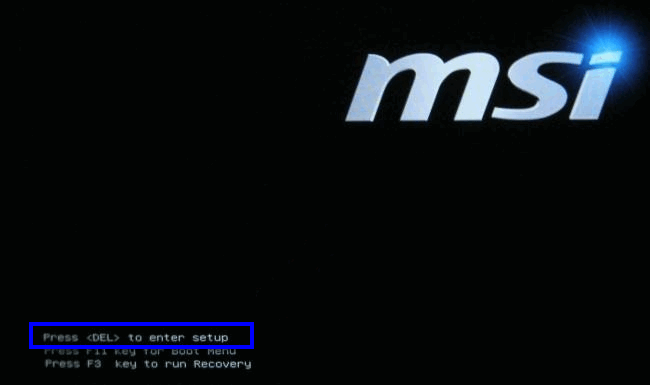
Seadistamiseks sisenemiseks vajutage [klahvi]
- Kui olete oma BIOS-i seadetes sisenenud, minge lehele Main vahekaarti, nii et saate ülevaate kõigist oma kõvaketastest / SSD-ketastest. Seejärel valige kõvaketas, millega teil probleem on, ja määrake SMART-seire kuni Keelatud.
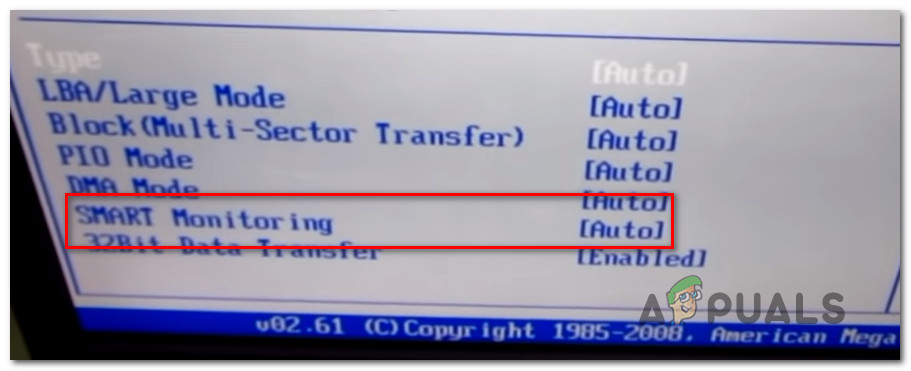
Mõjutatud kõvaketta SMART-seire keelamine
- Salvestage muudatused ja laske oma arvutil varundada.
Kui järgmine alglaadimisjärjestus on lõpule jõudnud, looge uuesti sama toiming, mis varem käivitas 0x80070002 - 0x20016 viga ja vaadake, kas probleem on lahendatud.
7 minutit loetud